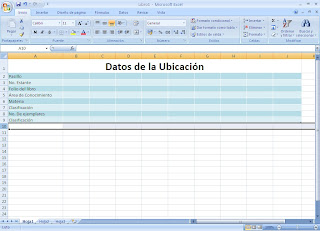Objetivo. Conocer las principales interfaces de la solución integral propuesta.
Desarrollo. El profesor dejo como investigación este tema con antelación, en donde el alumno previamente tenía que invertigar el tema y de ahía sacar sus propias conclusiones y realizar su respectivo mapa conceptual.
***Intercambio de datos***
Diseño de Archivos. Incluye decisiones con respecto a la naturaleza y contenido del propio archivo , como si se fuera a emplear para guardar detalles de las transacciones, datos históricos, o información de referencia. Entre las decisiones que se toman durante el diseño de archivos , se encuentran las siguientes:
• Los datos que deben incluirse en el formato de registros contenidos en el archivo .
• La longitud de cada registro , con base en las características de los datos que contenga.
• La secuencia a disposición de los registros dentro del archivo (La estructura de almacenamiento que puede ser secuencial, indexada o relativa).
No todos los sistemas requieren del diseño de todos los archivos , ya que la mayoría de ellos pueden utilizar los del viejo Sistema y solo tenga que enlazarse el nuevo Sistema al Archivo maestro donde se encuentran los registros.
Modificación de los datos de la transacción. Esta forma de validación implica la modificación automática de los datos erróneos ingresados por el usuario. Para ello existen los siguientes métodos:
Correcion Automactica . Este método sólo implica que el sistema detecte el error y lo corrija automáticamente, por ejemplo no se ingresan ceros en un campo numérico por error del usuario, el sistema lo detecta y agrega los ceros en los espacios en blanco.
Dígitos de verificación. Es añadir un número automáticamente siguiendo un lineamiento especifico al código que el usuario esta ingresando, de esta manera evitamos los errores de transcripción y de transposición.
Diseño de dialogo en línea . La mayoría de las aplicaciones de sistemas de información desarrolladas hoy en día en las organizaciones utilizan métodos en línea, en donde el usuario interactúa de forma directa con el sistema de cómputo por medio de una estación de trabajo o dispositivo familiar.
Los sistemas en línea se diferencian de aplicaciones en lote porque estos dan respuesta inmediata a las solicitudes del usuario, demanda poco predecible y contacto directo entre la computadora y el usuario. Esto se logra mediante el diseño de una interfase apropiada.
***Interfaces a través del monitor, ratón y teclado***
Existen varios lineamientos para presentar la información al usuario, el analista debe utilizar en que mas le convenga al usuario para hacer uso de esa información.
===Formato Tabular===
Éste formato debe utilizarse:
• Cuando los detalles dominan y no se necesitan muchos comentarios
• Cuando los detalles son presentados en categorías discretas
• Cuando cada categoría deba tener una etiqueta
• Cuando es necesario obtener totales o comparar diferentes componentes
• Cuando las entidades dependan del tiempo
===Formato Gráfico===
Como su nombre lo indica utiliza gráficos para presentar la información. Existen distintos tipos de gráficas:
• De Sectores: describen las distintas partes que conforman un todo, y que tienen relación con una actividad determinada
• Curvas: muestran cambios en la actividad a lo largo de cierto tiempo
• De escalones o superficie: muestran cambios en categorías
Barras y columnas
• Mapas: muestran variaciones en distintas zonas geográficas
Las gráficas se utilizan por varias razones:
• Para mejorar el entendimiento por parte del usuario de la información que ésta siendo presentada
• Para poder manejar mayor volumen de información
• Para que la información se ajuste a las preferencias del usuario
===Estándares para el diseño de gráficas===
• Toda gráfica debe incluir un titulo
• Fecha en que se realizo
• Añadir números de página
• Deben colocarse etiquetas bien ubicadas y utilizando un tipo de letra que ayuda a que sea legible
• No deben utilizarse abreviaturas
Uso de íconos
Los íconos son representaciones gráficas de entidades, por lo tanto ofrecen una gran ayuda al momento de acceder rápidamente a la información, y tienen un efecto visual que los hace atractivos para el usuario, ayudándolo así a manejar mejor el sistema.
Lineamientos de cuando y como utilizar los íconos en un sistema de información:
• Utilizar íconos que sean reconocidos fácilmente por el usuario
• Si no existe algún icono que represente gráficamente lo que queremos presentar, es mejor utilizar etiquetas en vez de utilizar un icono que confunda al usuario
• Utilizar el mismo icono para la misma entidad así éste aparezca en diferentes partes del sistema
• Evitar colocar etiquetas en los iconos, ya que éstos por sí solos deben comunicar su significado con claridad
• Distribuir los iconos de forma de que no se agrupen en una zona pequeña para evitar la sobrecarga de imágenes
• Mantener un mismo tamaño para todos los iconos
===Diseño de salida impresa===
Las salidas impresas se utilizan cuando se necesita el físico de la información por cualquier razón que tenga el usuario: que necesite enviar por correo la información, etc.
El analista debe determinar aquellas salidas impresas que sean absolutamente necesarias, por que el desarrollo de un sistema debe disminuir en lo posible el uso de reportes impresos en la organización.
Lineamientos:
•Los documentos deben estar diseñados para ser leídos de izquierda a derecha y de arriba hacia abajo
•Los datos de mayor importancia deben estar ubicados de tal forma que sean fáciles de encontrar.
•Todas las páginas deben tener título, número de página y fecha en que fue impresa
•Todas las columnas deben estar etiquetadas
•No utilizar abreviaturas
===Diseño de salida por pantalla===
Las salidas por pantalla tienen la desventaja del espacio comparada con las salidas impresas, además los usuarios saben buscar la información en un reporte impreso (saben voltear las paginas, etc), en cambio no podemos suponer esto cuándo se diseñan pantallas
En este diseño se incluyen el uso de gráficas e iconos, existen diversas formas de presentar la información por pantalla, la más usada es a través del uso de ventanas.
Hay ventanas estáticas y ventanas de aparición repentina, las estáticas se utilizan para mostrar alguna información que el usuario requiera, en cambio las de aparición repentina sirven para pedir información, dar advertencias o incluso mostrar errores.
***Activación de Procesos***
Acciones que se llevan a cabo en la interfase
Navegación . En un sistema manual de reportes y documentos, los usuarios pueden ver cómo saltase la información que tienen ante ellos. Debido a que la pantalla del monitor presenta únicamente una página de información a la vez, el analista debe mantener informado al usuario acerca de qué página se está mostrando y cuándo cambiar a otras páginas.
He aquí algunas de las preguntas que usted podría formular:
• ¿Dónde estoy en el sistema?
• ¿Adónde puedo ir dentro del sistema?
• ¿Cómo llego al principio?
• ¿Cómo me muevo hacia atrás?
• ¿Cómo cancelo el efecto de mi última acción?
• ¿Cómo corrijo mi error?
• ¿Cómo puede detener la acción de procesamiento que acaba de comenzar?
Diseño del Diálogo. Un diálogo es la forma en la que el usuario interactúa con el sistema. Por lo tanto es muy importante el diseño correcto de estos.
Diagramas para diálogos. Presentan las secuencias de actividades que se pueden llevar a cabo en un sistema y también cómo iniciar las acciones.
Por convención, las funciones de procesamiento se muestran en rectángulos que incluyen el nombre de la función. Cada función está ligada a funciones de niveles superiores e inferiores mediante una flecha con el nombre de la opción elegida en el nivel superior.
Decisiones en el diseño de diálogos. La conversación entre el usuario y el sistema depende completamente del diseño del diálogo. Un diseño fácil de usar significa que la conversación puede fluir con facilidad. Las decisiones que debe hacer el analista son las siguientes:
Estrategia general del diálogo
Diálogo de entrada de datos
Paginación y scrolling
Mensajes y comentarios
Navegación del usuario
Asignación de teclas
Sistema de ayuda
Estrategias de diálogo
===Diálogo conducido por menú===
Debido a que los sistemas en línea proporcionan varias opciones de entrada y procesamiento a los usuarios, se requiere de un método para mostrar a los usuarios las alternativas disponibles. Los menús cumple este propósito, de modo de que el usuario pueda elegir entre las funciones que se encuentran en ese menú.
Los usuarios llamas a las actividades de procesamiento tecleando un comando que el sistema entiende. Las tres formas de diálogo mediante teclado incluyen las formas de comando único, nemónico y de lenguaje natural.
• Forma de comando único: el usuario teclea la palabra clave que el sistema asociará con la realización de un proceso específico
• Forma de comando nemónico: son abreviaturas de frases largas que se utilizan como comandos para que el usuario no tenga que teclear tanto
• Forma de lenguaje natural: permite que los usuarios instruyan al sistema con comandos menos rígidos. En vez de utilizar la sintaxis convencional de los comandos, los usuarios aplican su propio vocabulario de palabras u operaciones.
===Diálogo pregunta/respuesta===
Estos se basan en la presentación de preguntas al usuario. La respuesta que el usuario dé guía el procesamiento resultante
===Diálogo con entrada de datos===
La entrada de datos se ve afectada por la forma en que el sistema ayuda a los usuarios y les pide los datos
Formatos para entrada de datos
Es un bosquejo que muestra la información a introducir. Además de los títulos y encabezados en la pantalla, el formato contiene etiquetas que identifican los datos por introducir
====Indicación pregunta/respuesta===
Se piden datos al usuario mediante preguntas que hace el sistema. El método pregunta/respuesta, que es sencillo de usar, ofrece la ventaja adicional de permitir el control total de la secuencia en que se recibe la información.
===Manejo de Pantalla===
Las pantallas deben seguir un diseño general que proporcione un uso consistente de las áreas o ventanas en el monitor. Entre las consideraciones del diseño están la estandarización de uso de ventanas, el manejo de navegación y secuencias de escape, y la paginación y scrolling.
===Uso de ventanas===
• Ventana de título: Identifica el título de la pantalla, la función a desarrollar o la aplicación en ejecución; puede incluir datos del sistema
• Ventana de instrucciones: Le dice al usuario cómo introducir datos, elegir un procesamiento alternativo o salir del sistema
• Ventana principal de texto : La porción más grande de la pantalla; incluye pantalla para captura de datos, menús o procesamientos alternativos
• Área de navegación y menú : Instruye al usuario sobre cómo moverse entre las páginas de información, pantallas o menús; también identifica la información de escape
• Ventana de mensajes : Contiene mensajes de información y control
• Ventana de banderas : Una alternativa que puede utilizarse para señalar las actividades actuales o las instrucciones a procesar
===Facilidad de navegación del usuario===
Es frecuente que los usuarios se pierdan y requieran de un mapa del sistema. Los menús anidados pueden inhibir la facilidad de navegación. Para mejorar la navegación se puede tener una ventana principal en la cual se vayan desglosando las ventanas secundarias de manera que no tengamos que pasar por todos los procesos para salir del sistema por ejemplo.
===Paginación y Scrolling===
La paginación se refiere a manejar grandes cantidades de información para poder presentarla al usuario así esta información ocupe más de una pantalla la paginación la divide en varias.
El scrolling es cuando la pantalla se mueve hacia arriba o hacia abajo para poder leer toda la información. Esta es otra forma de presentar grandes cantidades de información.
Mensajes y comentarios :
En general los mensajes tienen alguna de las siguientes finalidades:
• Indicar el estado del procesamiento
• Indicar que se ha detectado un error
• Solicitar al usuario que elija una acción
• Verificar que una acción elegida sea correcta
Mensajes de estado. Los mensajes de estado informan al usuario sobre el progreso de un procesamiento en especifico
Mensajes de error. Reportan equivocaciones o eventos inesperados que ha detectado el sistema
Mensajes de Solicitud de acciones. Le dicen al usuario que hacer
Mensajes de verificación de acciones. Las solicitudes que produzcan cambios significativos o que puedan iniciar procesos de ejecución larga necesitan verificación